Korzystanie z dysku cd drivers and utilities – Dell OptiPlex GX520 User Manual
Page 264
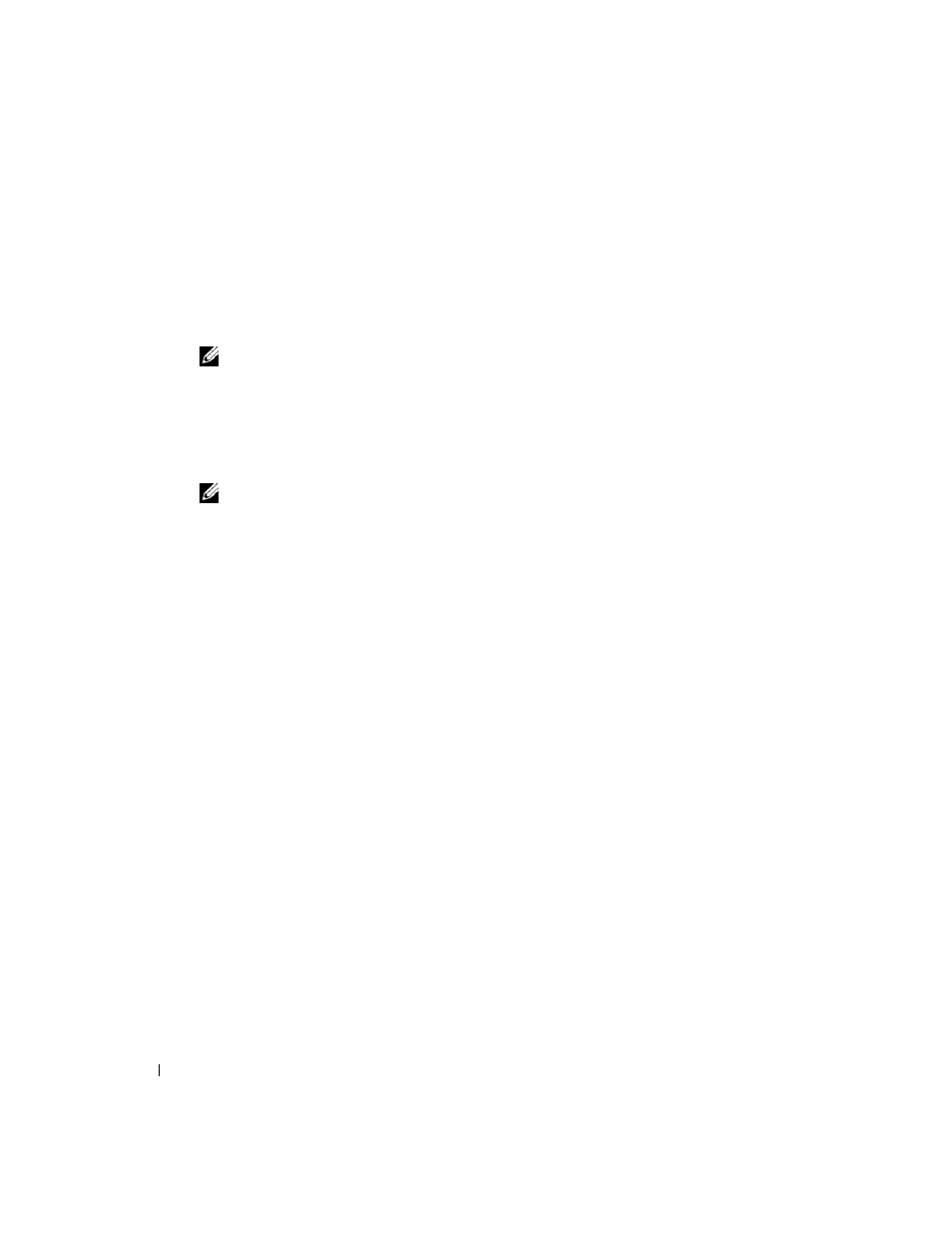
264
Szybki informator o systemie
www
.dell.com | support.dell.com
17
Kliknij Next (Dalej).
18
Kliknij Finish (Zakończ), aby zakończyć instalację, i wyjmij dysk CD.
19
Ponownie zainstaluj odpowiednie sterowniki przy użyciu dysku CD Drivers and Utilities.
20
Ponownie zainstaluj oprogramowanie antywirusowe.
21
Ponownie zainstaluj wszystkie programy.
UWAGA:
Aby ponownie zainstalować i aktywować programy pakietu Microsoft Office lub Microsoft Works
Suite, potrzebny jest klucz produktu, umieszczony na okładce opakowania tych programów.
Korzystanie z dysku CD Drivers and Utilities
Aby korzystać z dysku CD Drivers and Utilities (nazywanego również ResourceCD) przy
uruchomionym systemie operacyjnym Windows:
UWAGA:
Aby uzyskać dostęp do sterowników urządzeń i dokumentacji użytkownika, należy użyć dysku CD
Drivers and Utilities przy uruchomionym systemie Windows.
1
Włącz komputer i zaczekaj na wyświetlenie pulpitu systemu Windows.
2
Włóż dysk CD Drivers and Utilities do napędu CD-ROM.
Jeżeli na tym komputerze korzystasz z dysku CD Drivers and Utilities po raz pierwszy,
zostanie wyświetlone okno instalacji ResourceCD z informacją, że za chwilę rozpocznie się
instalacja z dysku CD Drivers and Utilities.
3
Kliknij przycisk OK, aby kontynuować.
Aby zakończyć instalację, wykonuj kolejne polecenia programu instalacyjnego.
4
Kliknij Next (Dalej) na ekranie Welcome Dell System Owner (Witamy właściciela komputera
Dell).
5
Wybierz odpowiednie ustawienia opcji System Model (Model systemu), Operating System
(System operacyjny), Device Type (Typ urządzenia) i Topic (Temat).
Sterowniki do komputera
Aby wyświetlić listę sterowników przeznaczonych dla komputera:
1
W menu rozwijanym Topic (Temat) kliknij opcję My Drivers (Moje sterowniki).
Dysk CD Drivers and Utilities (opcjonalny) sprawdzi zainstalowany sprzęt i system
operacyjny, a następnie na ekranie zostanie wyświetlona lista sterowników urządzeń,
odpowiadająca aktualnej konfiguracji systemu.
2
Kliknij odpowiedni sterownik i postępuj zgodnie z instrukcjami, aby pobrać sterownik do
komputera.
Aby wyświetlić wszystkie dostępne sterowniki, w menu rozwijanym Topic (Temat) należy kliknąć
polecenie Drivers (Sterowniki).
